1、注意:(一般都是引用C-WMS提供的标准模板简单修改下即可保存,如果需要深度修改标准模板,则需要认真学习以下功能)
2、设置模板大小,点击”页面设置“,设置纸张大小、纸张方向、页边距等;其中如果是A4纸则可以直接选择A4,其他纸张长宽厘米则正常输入;纸张方向一般都是纵向,需要横向则选择横向;【非必须使用】
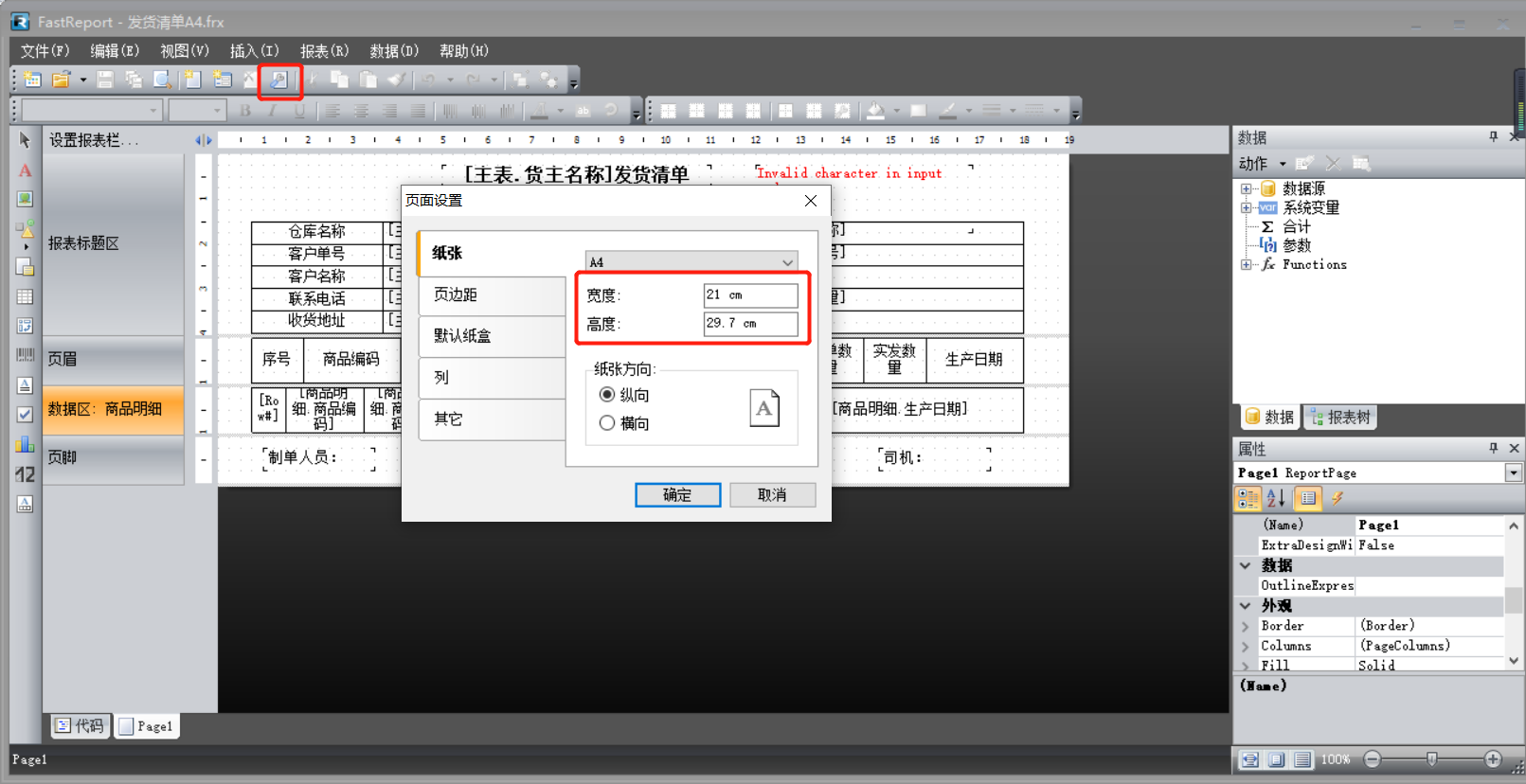
3、左列菜单:常用菜单为“文本框”、“图片”、“表格”、”条码“等。如果需要插入新的文本框字段则点击“文本框”;如果需要插入图片则点击“图片”;如果需要插入表格则点击“表格”,(如图一);如果需要插入“条码”则点击“条码”,且需要将条形码取值的设置在 datacolumn字段里(如图二)到属性里面找到Barcode选择“Code128”;如果需要插入“二维码”先选中插入的条形码,到属性里面找到Barcode选择“QR Code”(如图三)【非必须使用】
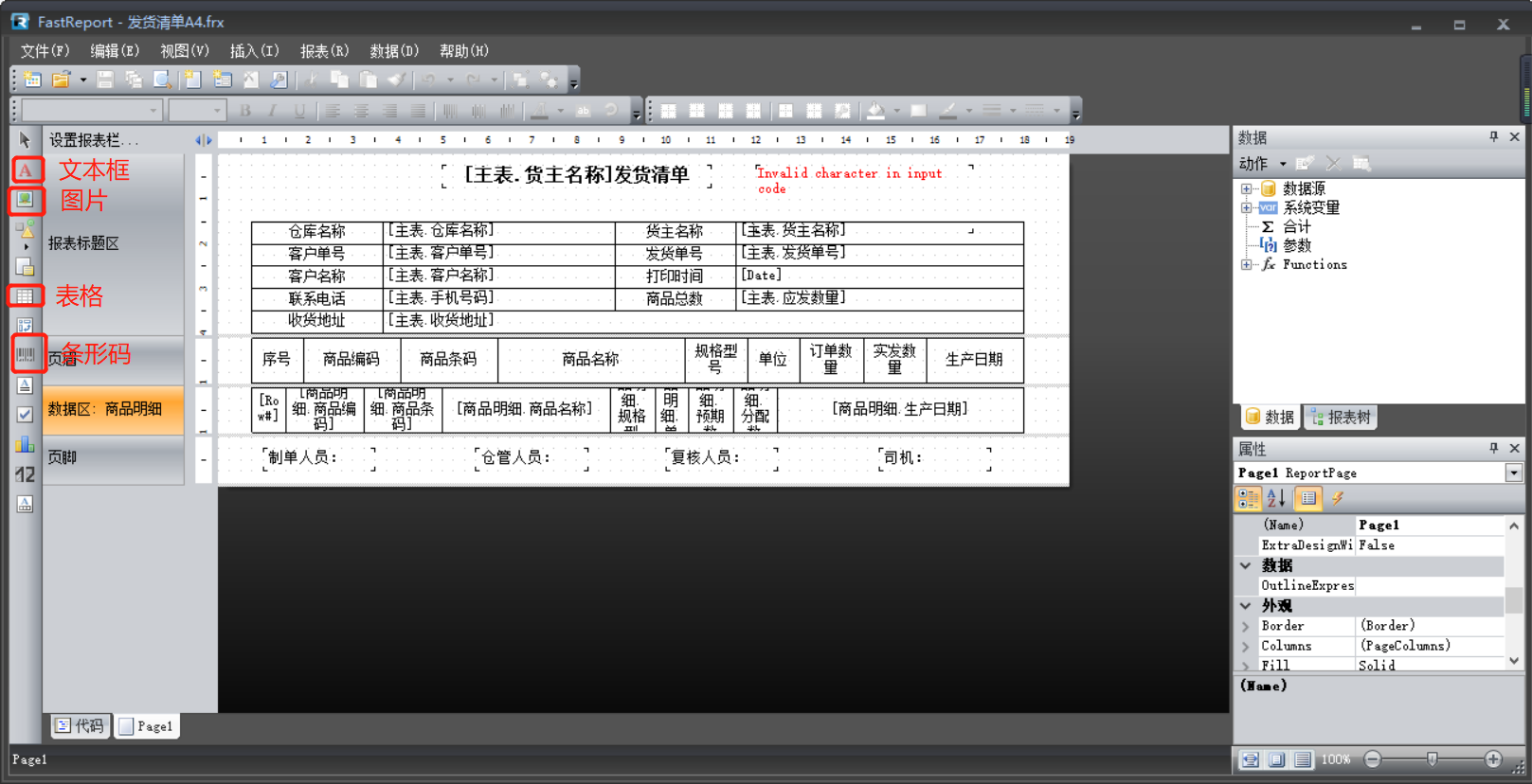
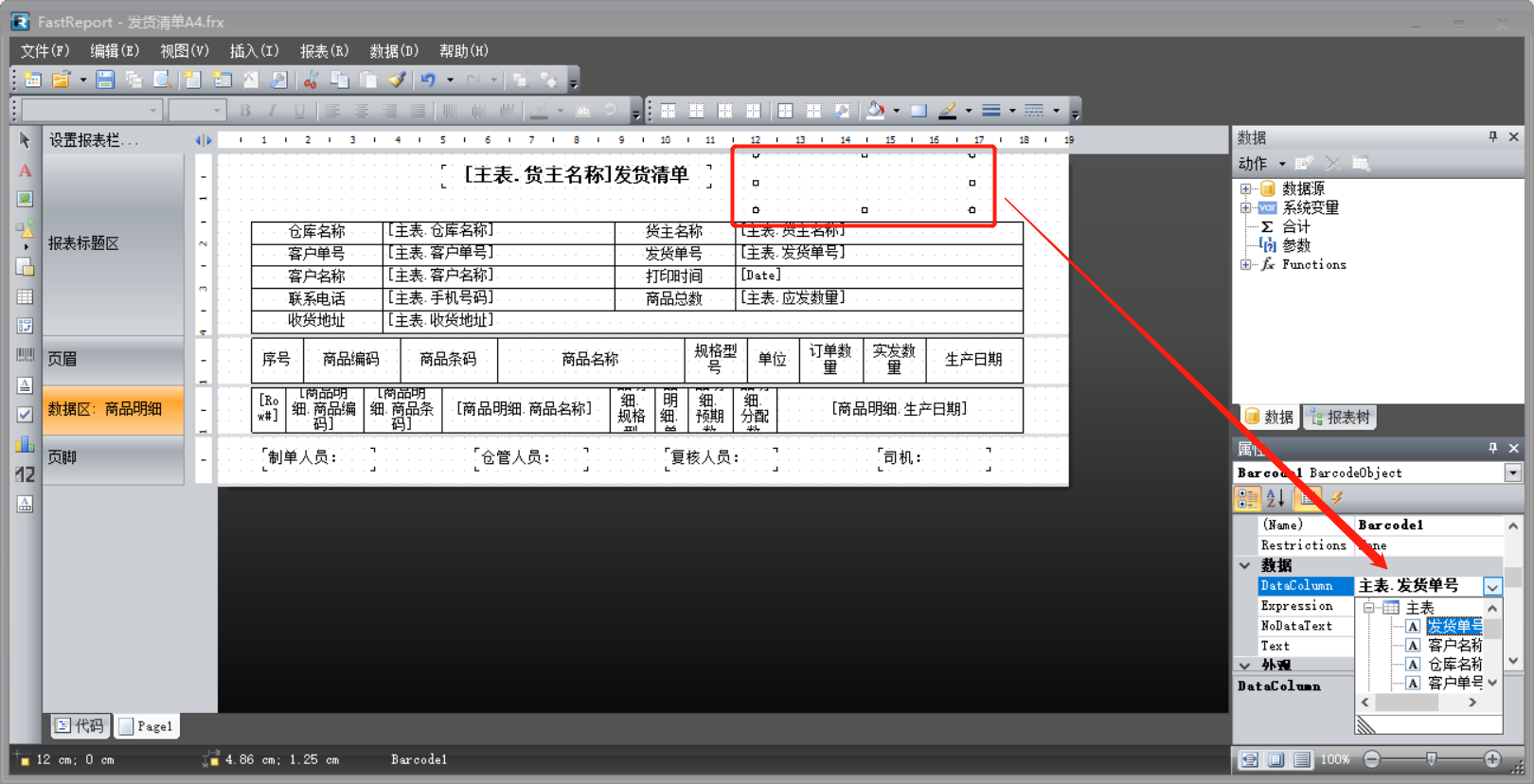
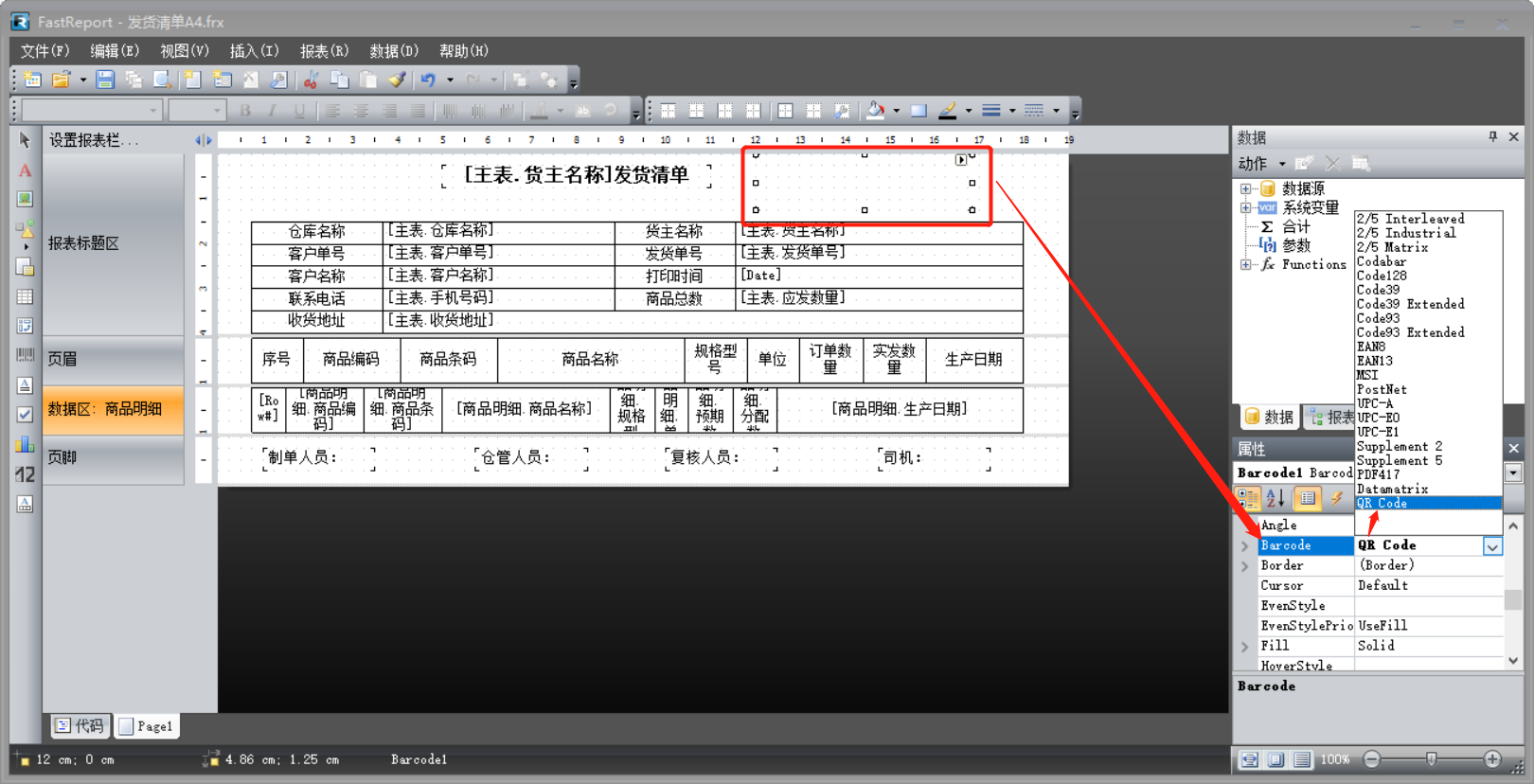
4、修改文本框内容(报表标题区、数据区:商品明细、页眉、页脚同理):
(1)双击文本框可进入编辑弹框,【XXX】指的是系统的字段,用以打印出来后直接显示系统字段值。如果要修改【XXX】后的文字,可以直接进行修改;如果要更换【XXX】则可以从右边数据源中的主表字段双击;(注意:需要删除不需要的【XXX】);【非必须使用】

5、修改字体格式:
(1)选择需要修改的文本框后,即可进行字体、大小、靠左靠中靠右、加粗等。【非必须使用】
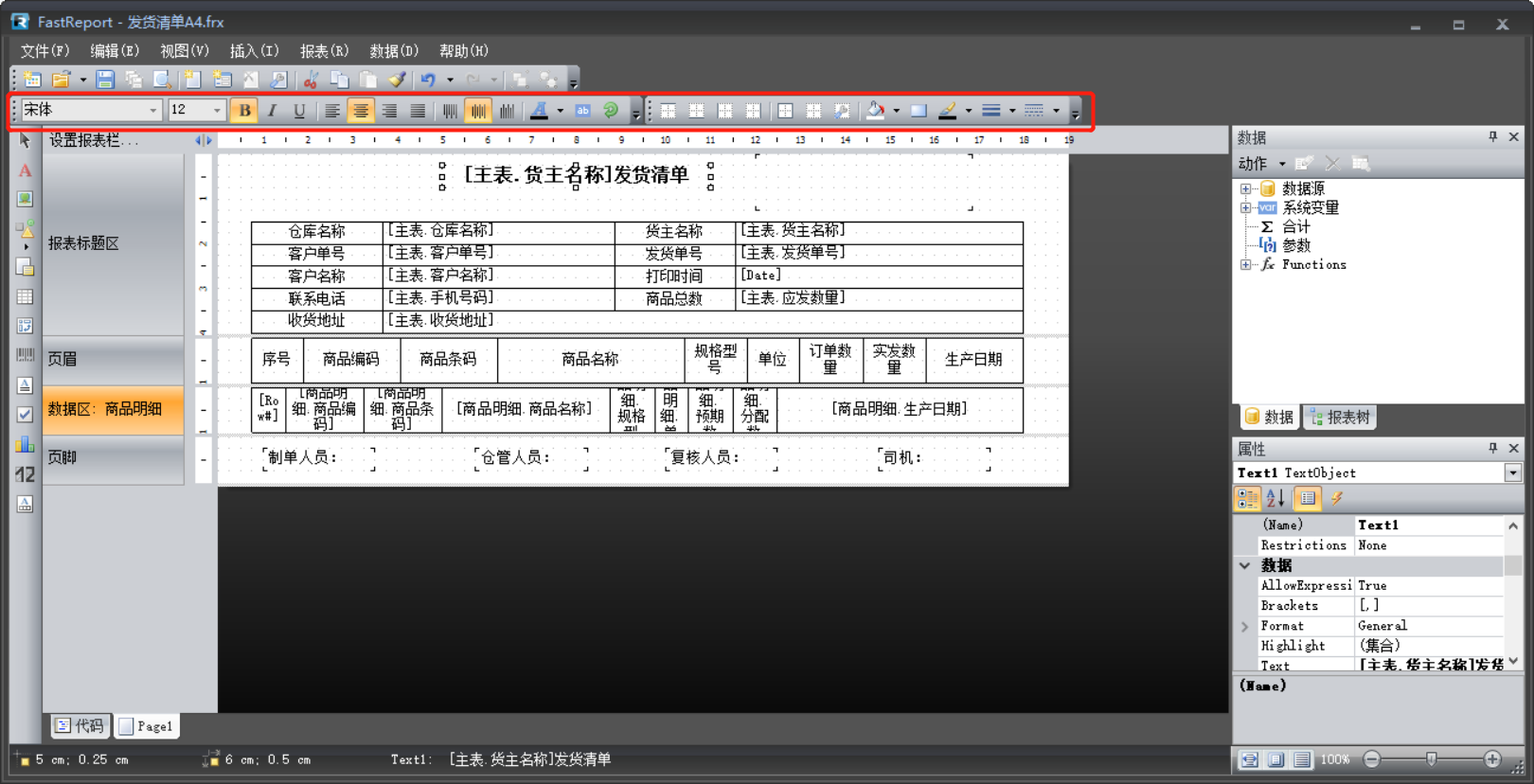
6、修改表格行列:
(1)新增删除表格的行和列,需要稍微细心一点。光标先定位在某行或列里进行单击,然后插入列则标记【↓】、插入行则标记【→】时,再单击一次后再右击才会出现选择需要删除或新增行列的弹框;合并单元格则是单击需要合并的几个单元格后右击弹框选择“合并单元格”;【非必须使用】
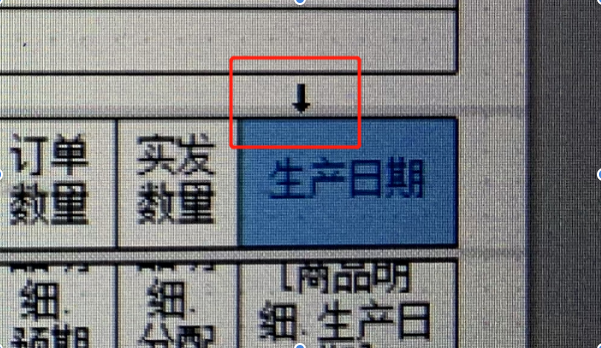
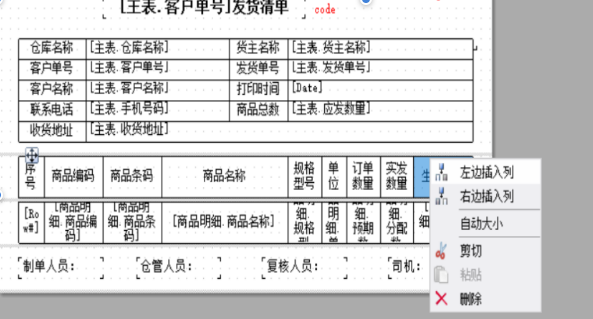
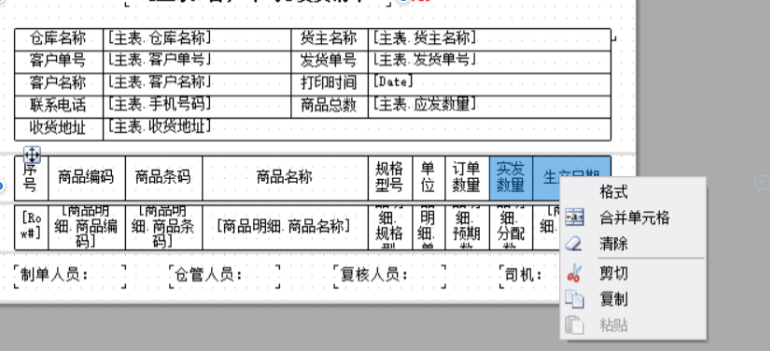
7、注意事项
(1)数据区:商品明细里不能留高度【非必须使用】
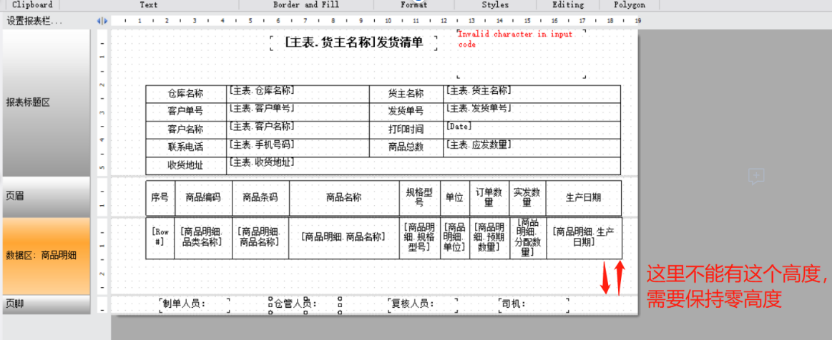
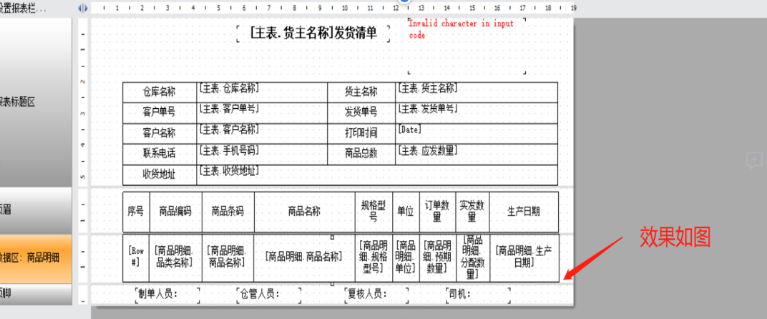
(2)表头和表尾打印样式场景及配置【非必须使用】
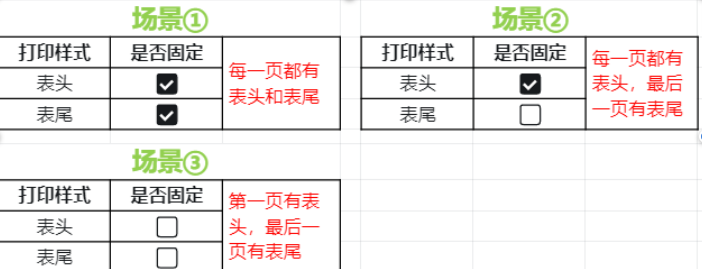
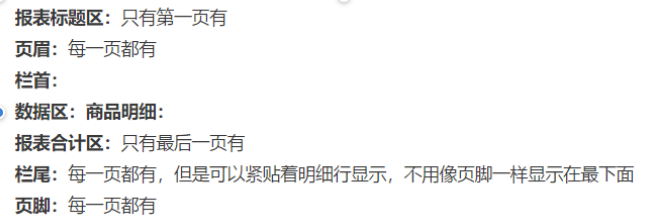
场景①:页眉、页脚
场景②:页眉、报表合计区
场景③:报表标题区、报表合计区
(3)数据公式【非必须使用】
A. 明细行的某一个列字段的相加
1)系统变量→在“合计”里右击→选择新建合计
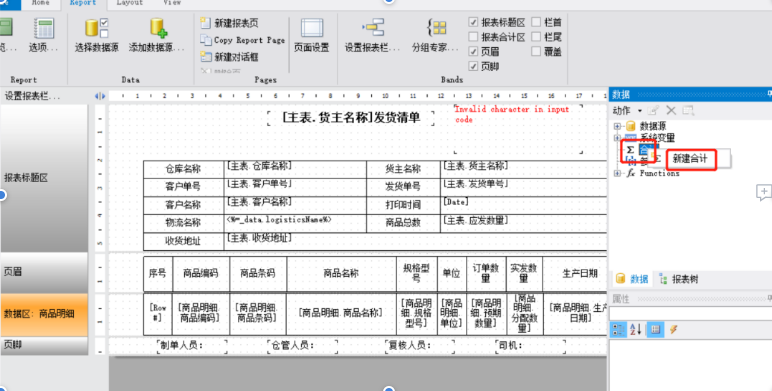
2)修改汇总名称→点击“fx”
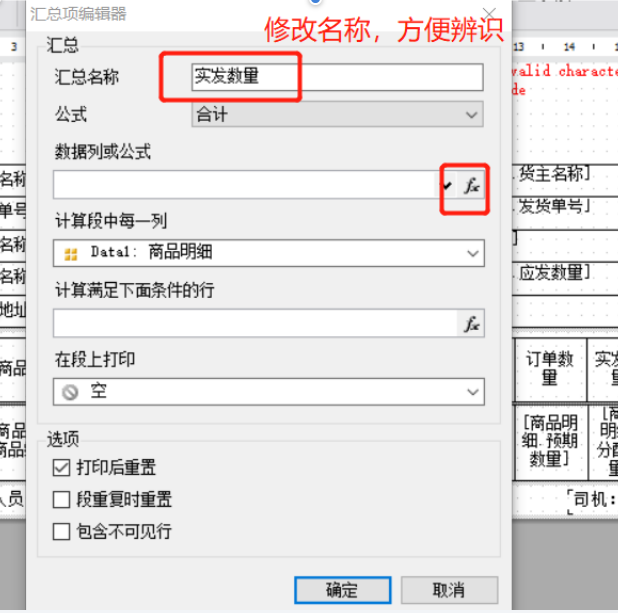
3)输入公式:在汇总项编辑中公式选择合计,数据列或公式输入需要合计的公式:
a. 单个合计:ToDouble(\[商品明细.复核整件\])
b. 多例计算汇总合计:ToDouble(\[商品明细.预期数量\])\*ToDouble(IIf(Length(\[商品明细.单品毛重\])>0,\[商品明细.单品毛重\],0))
c. 明细行合计:\[ToDouble(\[商品明细.预期数量\])\*ToDouble(IIf(Length(\[商品明细.单品毛重\])>0,\[商品明细.单品毛重\],0))\];
4)合计编辑时“在段上打印”需选择对应合计的报表区域。如下图不能选空;公式中中括号\[\]中的字段名是可以通过双击字段替换→点击确定后返回到上一个弹框继续点击确定,最后保存合计字段成功。
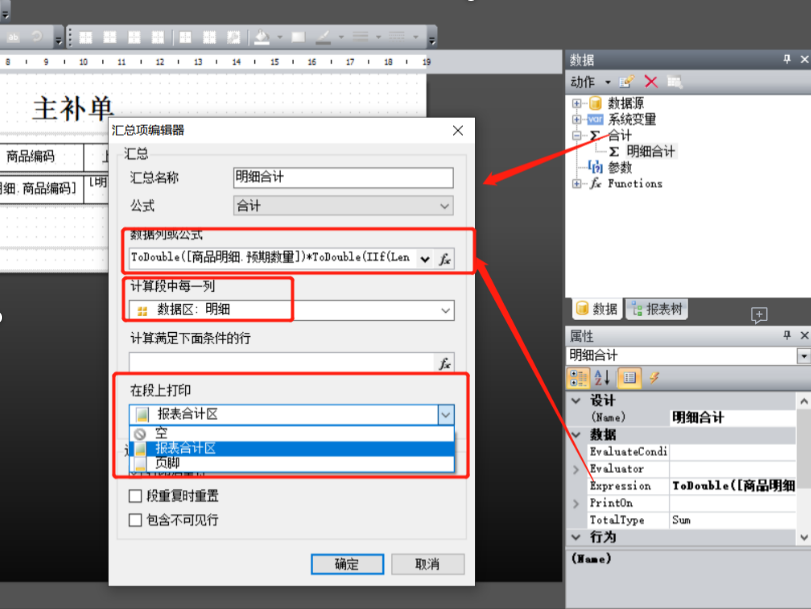
注意:编辑时不要用空格或者换行;明细行合计和汇总合计的括号有差异(汇总合计有\[\]);明细行合计是直接在编辑器里填写;
5)点击报表→勾选报表合计区→添加文本→双击文本进入弹框→在合计里双击需要的字段→确定
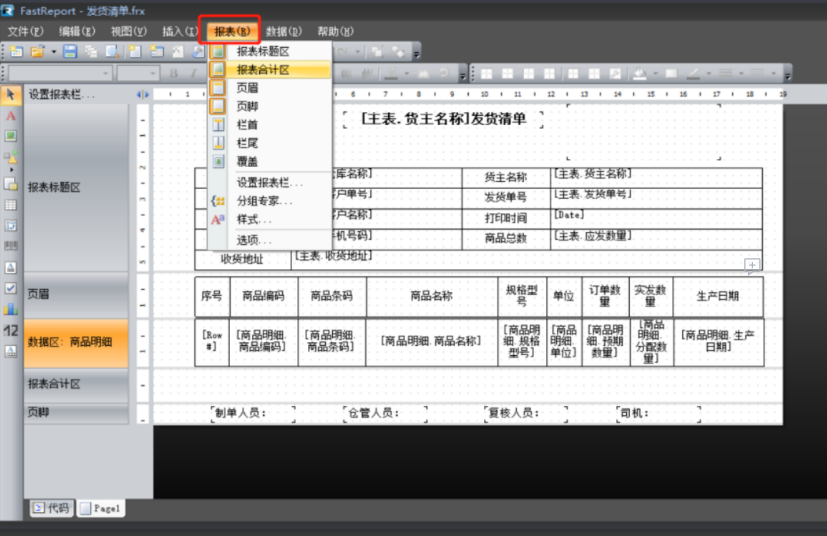
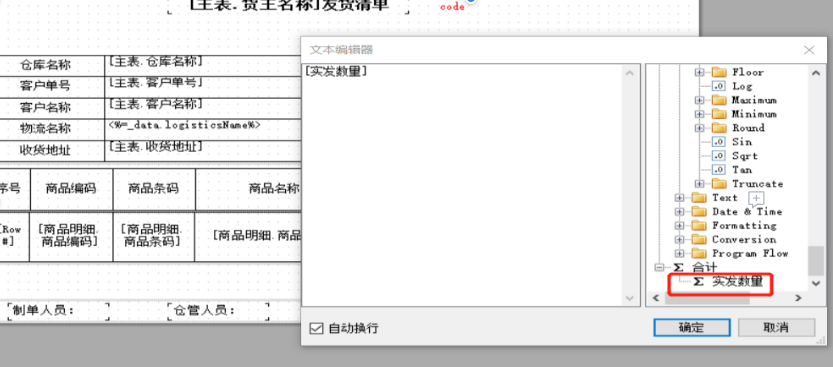
- 目录
- Dashboard
- 主控台
- 业务监控看板
- 库存监控看板
- 订单管理
- 采购入库订单
- 退货入库订单
- B2C出库订单
- B2B出库订单
- 多仓调拨订单
- 越库管理批号
- 调度管理批号
- 附件管理中心
- 入库
- 入库任务
- 收货单
- 上架单
- 收货记录
- 上架记录
- 质检记录
- 入库作业
- 到货加工
- 快速收货
- 扫描收货
- 快速上架
- 出库
- 波次面板
- B2C分析
- B2B分析
- 流程分析
- B2C魔方
- B2B魔方
- 出库任务
- 待发单
- 异常单
- 发货单
- 波次单
- 主补单
- 被补单
- 拣货单
- 装箱单
- 交接单
- 返库单
- 异挂单
- 出库作业
- SN分播
- SN复核
- SN子母
- 容器拣货
- 拣货拉卡
- 拣货派单
- 发货加工
- B2C作业
- 播种分货
- 单件复核
- 多件复核
- 发货复核
- 促销复核
- B2B作业
- 快速拣货
- 快速复核
- 拣货复核
- 交接作业
- 称重交接
- 物流换单
- 二次合箱
- 库存
- 库存监控
- 商品库存
- 实时库存
- 组合库存
- SN库存
- 库存监控
- 库内作业
- 库存损益
- 库存移库
- 货权转移
- 冻结解冻
- 库内加工
- 库存盘点
- 属性调整
- 档案
- 核心档案
- 货主管理
- 物流管理
- 店铺管理
- 客户管理
- 品类管理
- 商品管理
- 组合商品
- 仓库档案
- 库区管理
- 拣货区域
- 库位管理
- 容器管理
- 包装耗材
- 月台管理
- 播种墙管理
- 工作台管理
- 集货区管理
- 设备中心
- 智能
- 上架策略
- 审单策略
- 分配策略
- 拣货策略
- 周转策略
- 打印配置
- 货主策略
- 条码解析
- KPI策略
- 订阅报表
- 批属性管理
- 预包方案
- 流程引擎
- 哨兵策略
- 报表
- 库存阵容
- 库存交易日志
- 效期预警报表
- 差异库存报表
- 安全库存预警
- ABC限制报表
- 库位动态报表
- 进销存量报表
- 库龄预警报表
- 库存快照报表
- 业务报表
- 加工记录表
- SN入库记录
- SN出库记录
- 系统日志表
- 容器记录表
- 明细报表
- 收货单明细
- 上架单明细
- 发货单明细
- 异常单明细
- 拣货单明细
- 装箱单明细
- 损益单明细
- 加工单明细
- 人员报表
- 人效统计报表
- 人效明细报表
- 拣货绩效报表
- 复核绩效报表
- 数据分析
- 库存监控报表
- 业务监控报表
- 订单分析报表
- 库存库容分析报表
- 库存周转报表
- 接口
- 物流接口
- 物流设置
- 导入
- 导入映射
- 导入映射
- 基础资料
- 商品导入
- 商品单字段导入
- 品类导入
- 客户导入
- 物流导入
- 库区导入
- 库位导入
- 库位单字段导入
- 容器导入
- 组合商品导入
- 库存相关
- 库存导入
- 移库单导入
- 损益单导入
- 策略规则
- 周转策略导入
- 拣货策略导入
- 上架策略导入
- 分配策略导入
- 订单导入
- 批量换单导入
- 采购入库订单导入
- 退货入库订单导入
- B2C出库订单导入
- B2B出库订单导入
- 多仓调拨单导入
- 设置
- 仓库信息
- 用户管理
- 权限管理
- 下载中心
- PDA操作手册
- PDA登录
- 收货任务
- 扫描收货
- 快速收货
- 容器收货
- 明细收货
- 上架任务
- 扫描上架
- 快速上架
- 容器上架
- 明细上架
- 拣货任务
- 先拣后分
- SN拣货
- 边拣边分
- 容器拣货
- 快速拣货
- 调度抢单
- 补货任务
- 按需补货
- 安全补货
- 播种分播
- 播种分货
- 线下分播
- 复核任务
- 快速发货
- 拣货复核
- 发货复核
- 快速复核
- 无单发货
- 派车复核
- 交接任务
- 物流交接
- 库内移动
- 常规移库
- 异常返库
- SN移库
- 移库下架
- 移库上架
- 库存明细
- 盘点任务
- 随机盘点
- 动碰盘点
- 计划盘点
- 商品属性
- 库存属性
- 质检任务
- 越库任务
- 容器管理
- 容器回收
- 容器领用
- 加工拣货
- WCS收货
- WCS上架
- 换托上架
- 拼托子母托上架
- 质检上架
- 拆托回库
- AGV上架
- 换箱上架
- 自动货柜上架
- WCS托盘
- 空托上架
- 更换容器
- 呼叫容器
- 容器出库
- WCS拣货
- 分播拣货
- 合流拣货
- 弘人打印插件操作手册
- 一、打印插件安装
- 二、打印插件功能说明
- 三、打印模板编辑操作
- 四、WMS打印配置
- 五、模板添加新字段【研发使用】
- 小程序操作手册
- 小程序初始化
- 小程序微信绑定
- 登录-注册
- 首页
- 报表
- 入库
- 出库
- 调拨
- 库存
- 客户
- 商品
- 我的
- 畅捷通&WMS
- 一、业务流程
- 二、接口清单
- 三、基础配置
- 四、入库流程
- 五、出库流程
- 六、库内流程
- 七、注意事项
- 八、联调规范
